サポート担当様
早速ご返信をいただきましてありがとうございます。
下記、インラインにて回答いたします。
→TOSHIBA dynabook PBB35RB-SHA
・Windows Updateは最新の状態でしょうか。
→更新プログラム自体は自動で更新されておりますが、そのほかに「10個のオプション更新プログラムが利用可能です」
と出ておりましたので、更新いたしました。
・グラフィックドライバーに更新があるかご確認いただき
最新バージョンにアップデートをおこなってください。
→色々検索したのですが、確認や更新方法がわかりませんでした。
・グラフィックドライバーに更新があるかご確認いただき
最新バージョンにアップデートをおこなってください。
→色々検索したのですが、確認や更新方法がわかりませんでした。
下記の画面でわかりますでしょうか、、、
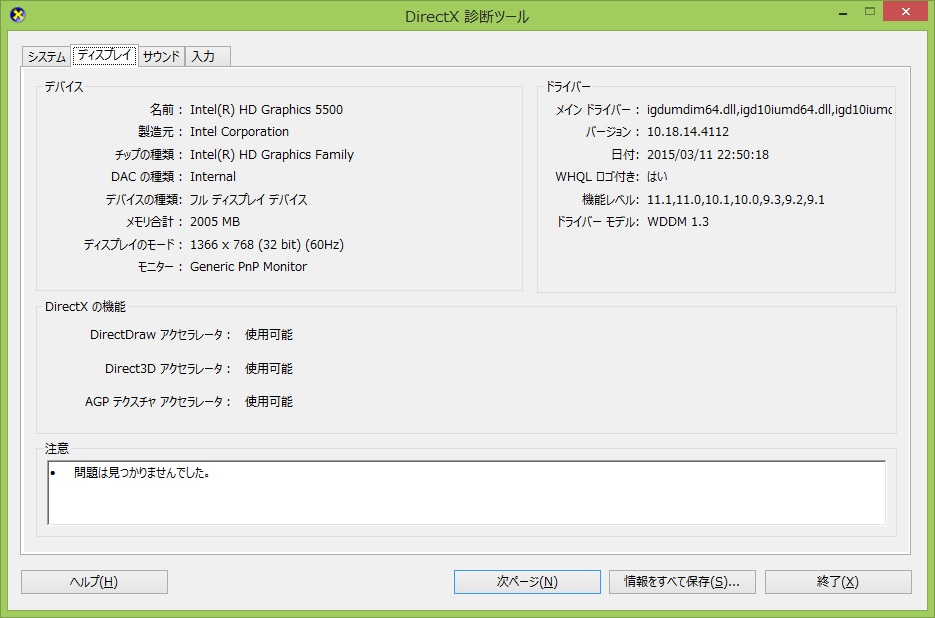
・[ファイル]メニュー→[環境設定]を開き、[パフォーマンス]を選択し、
[3D]内の[マルチサンプリングを使用する]のチェックを外して[OK]を
クリックし、CLIP STUDIO PAINTの再起動をお試しいただき、正常に
オブジェクトが表示されるかご確認をお願いいたします。
→申し訳ありません。こちらもすでに試しておりましたが、お伝えし忘れておりました。
データの復旧が出来た場合は、CLIP STUDIO、CLIP STUDIO PAINTを終了した状態で
現在の[CLIPStudioCommon]フォルダをデスクトップに移動していただき、
[_CLIPStudioCommon]フォルダのフォルダ名を[CLIPStudioCommon]にリネームして
CLIP STUDIOから[素材データベースの再構築]を行ってください。
現在の[CLIPStudioCommon]フォルダをデスクトップに移動していただき、
[_CLIPStudioCommon]フォルダのフォルダ名を[CLIPStudioCommon]にリネームして
CLIP STUDIOから[素材データベースの再構築]を行ってください。
→こちら試してみたところ、おおよそ素材が復活しました。
ただし、初期にドラッグ&ドロップできなかった下記については、
素材が復活しませんでした。
・3D 体系
・3D ポーズ 全身
・3D ポーズ 手
お手数をおかけいたしますが、
よろしくお願い致します。








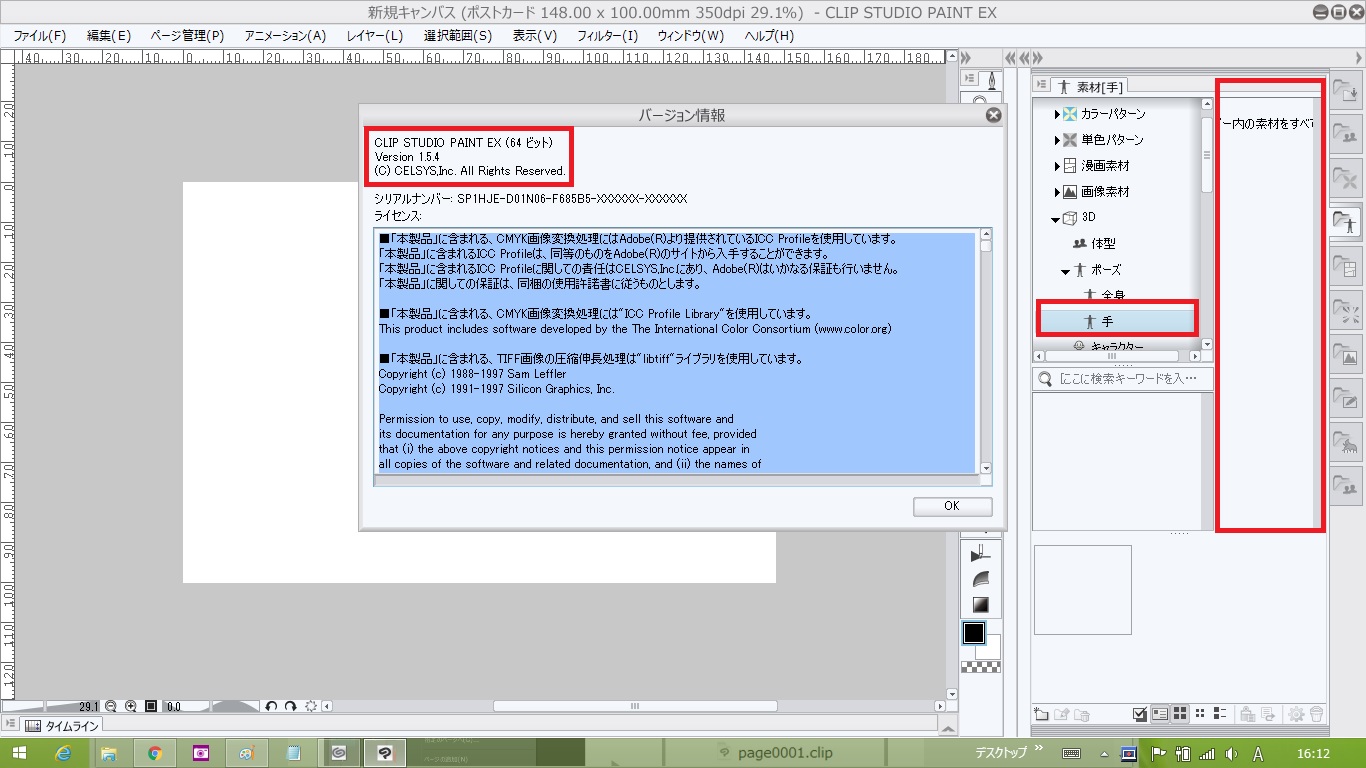
お問い合わせ内容別にご回答させていただきます。
【3D表示について】
恐れ入りますが、以下の点についてご確認をお願いいたします。
・PCのメーカー名、型番をお知らせください。
・Windows Updateは最新の状態でしょうか。
・グラフィックドライバーに更新があるかご確認いただき
最新バージョンにアップデートをおこなってください。
・[ファイル]メニュー→[環境設定]を開き、[パフォーマンス]を選択し、
[3D]内の[マルチサンプリングを使用する]のチェックを外して[OK]を
クリックし、CLIP STUDIO PAINTの再起動をお試しいただき、正常に
オブジェクトが表示されるかご確認をお願いいたします。
【素材が消えてしまった】
CLIP STUDIO PAINTの素材に関するユーザー設定情報は
[CLIPStudioCommon]に保存されております。
こちらのファイル名を変更されると新たに[CLIPStudioCommon]フォルダが
作成され、CLIP STUDIO PAINTの素材データはインストール直後の状態に戻ります。
お客様は8番の手順でユーザー設定情報の入っている[_CLIPStudioCommon]を
削除されてしまっておりますが、ゴミ箱からデータを復旧させることは可能でしょうか。
データの復旧が出来た場合は、CLIP STUDIO、CLIP STUDIO PAINTを終了した状態で
現在の[CLIPStudioCommon]フォルダをデスクトップに移動していただき、
[_CLIPStudioCommon]フォルダのフォルダ名を[CLIPStudioCommon]にリネームして
CLIP STUDIOから[素材データベースの再構築]を行ってください。
よろしくお願いいたします。